想写一篇关于初学者如何使用工具的博客,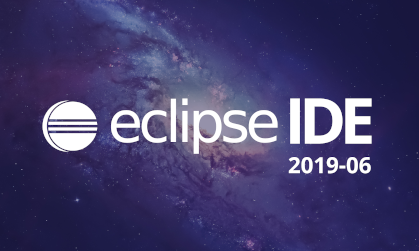 作为初学者使用IDE的第一个工具,深受大家喜欢,先写一篇eclipse的,然后再逐步推出idea, vscode 等
作为初学者使用IDE的第一个工具,深受大家喜欢,先写一篇eclipse的,然后再逐步推出idea, vscode 等
1. eclipse的下载及安装
1)百度搜索eclipse官网(注意搜索后有官网字段)
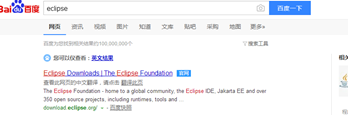
2) 进入官网下载eclipse
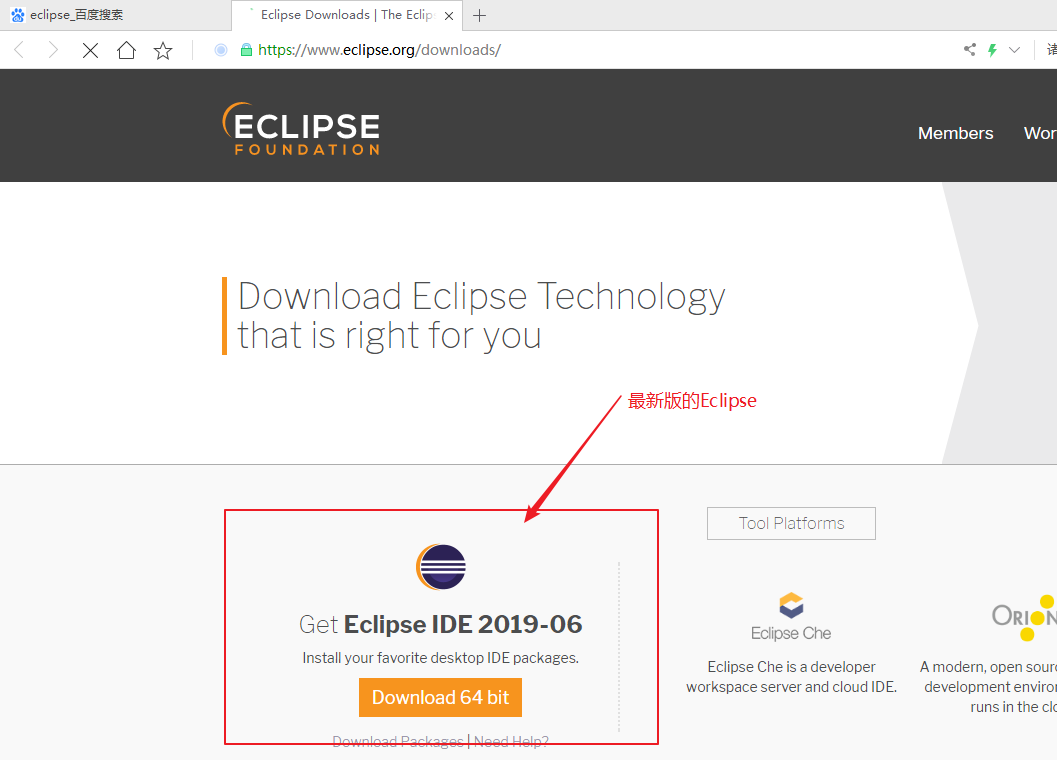
选择eclipse版本
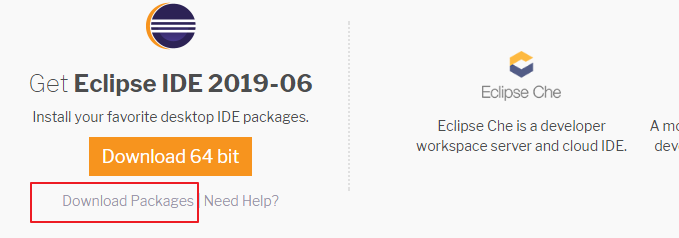


3) 解压eclipse,发送快捷方式到桌面
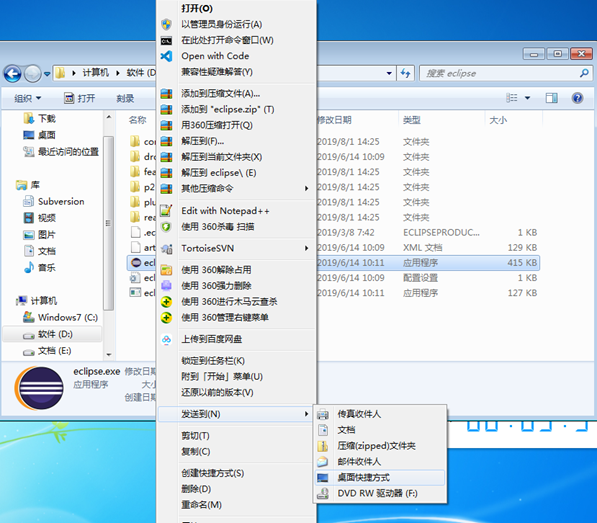
我们下载的eclipse是免安装版本,所有解压之后就可以使用了,点击eclipse.exe(或者在桌面点击快捷方式),启动eclipse
【注意】 有的人启动eclipse失败,可能是因为没有正确的配置jdk环境,请参阅 https://www.cnblogs.com/djs19/p/11490702.html
4) eclipse的启动前的准备,创建工作空间
为使你将来的代码存放有序,请在你的硬盘上创建一个文件夹eclipse-workspace[文件名可以自己定义]用来存储java项目

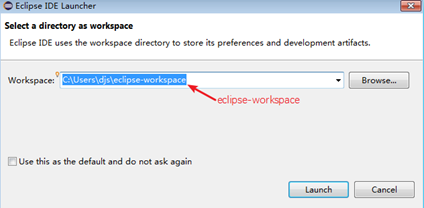

修改后的工作空间为:

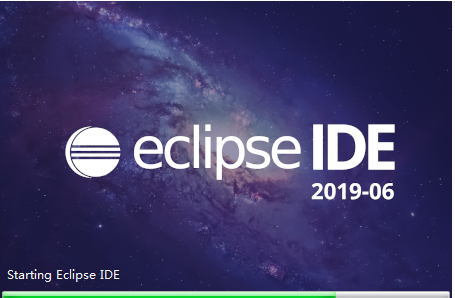
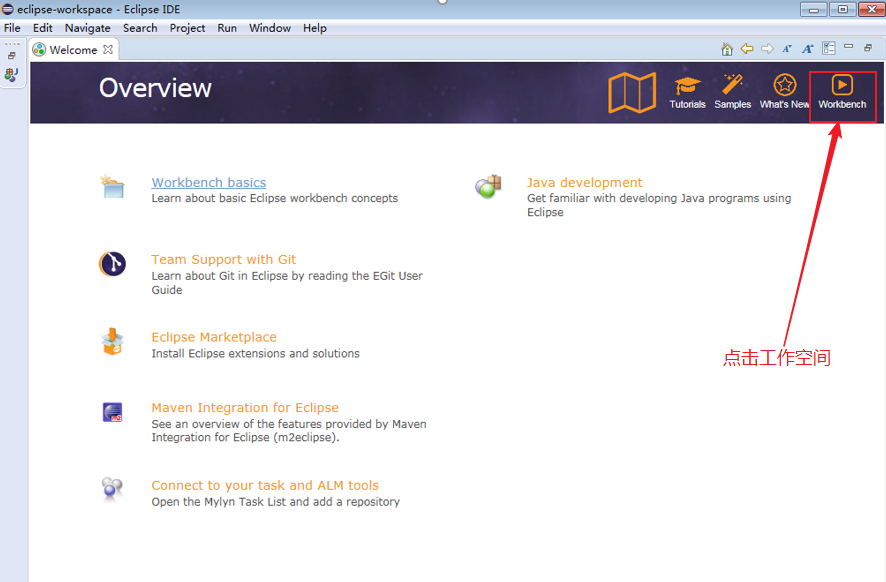
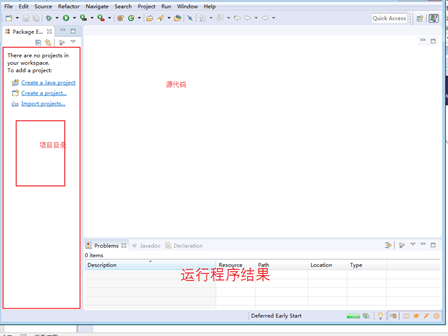
5) 配置eclipse
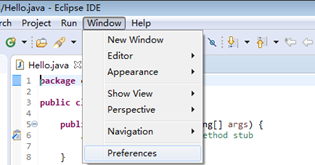
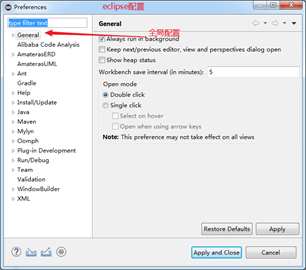
配置工作空间的编码,我们使用UTF-8编码
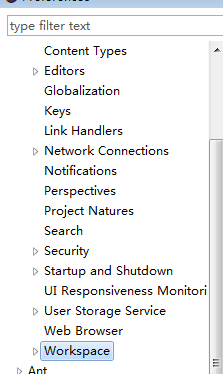
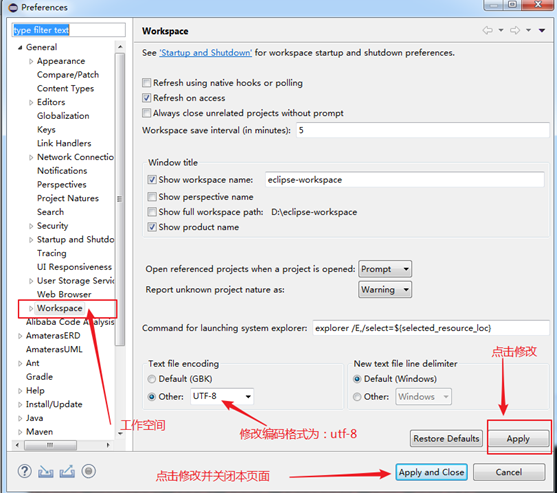
配置输出控制台的颜色
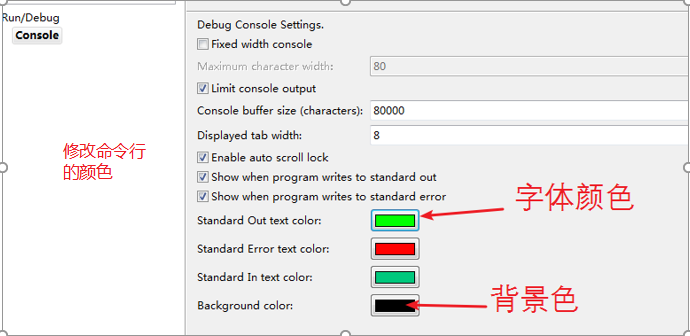
开发中的自动提示配置,即当按下 ALT+ ?/ 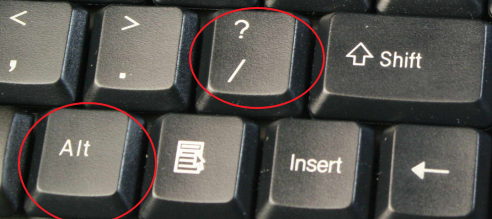 会做自动的代码提示
会做自动的代码提示
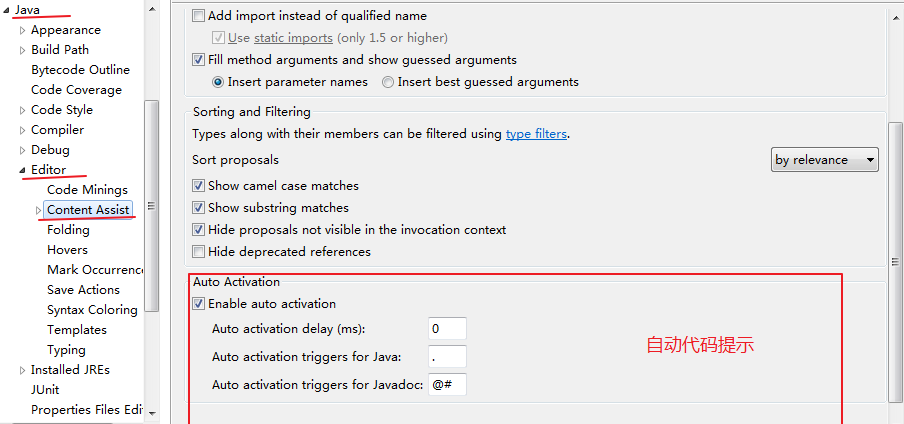
我们可以修改延迟时间,可以修改触发的字符如下图所示:

5) 使用eclipse创建java项目
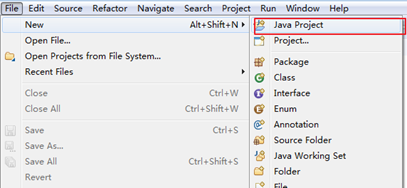
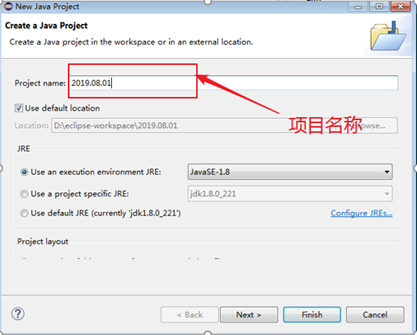
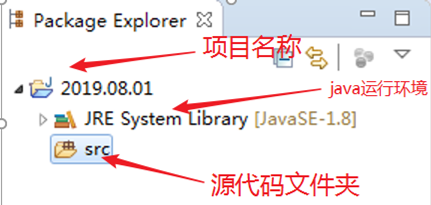
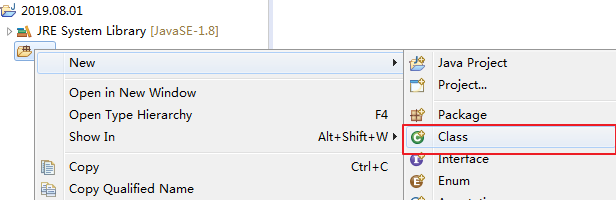
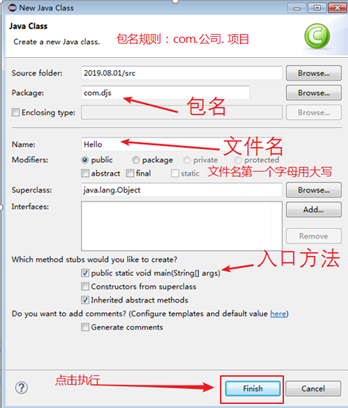
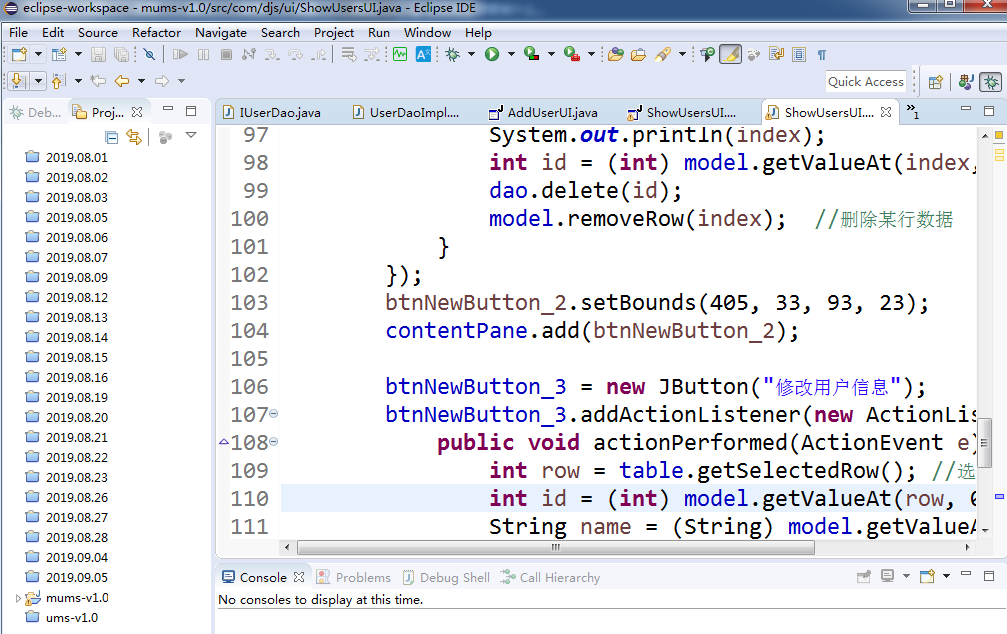
6) eclipse常用快捷键
eclipse的快捷键在设置在:
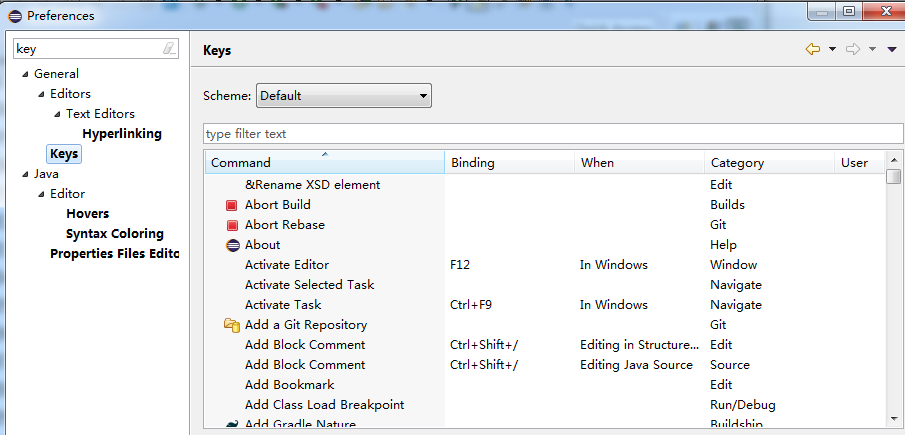
常用的快捷键
- 删除当前行 ALT+D
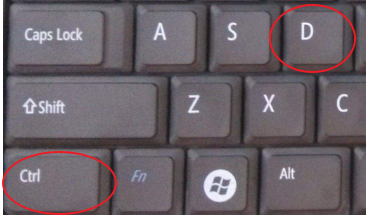
-
复制当前行到下一行(复制增加) Ctrl+Alt+↓
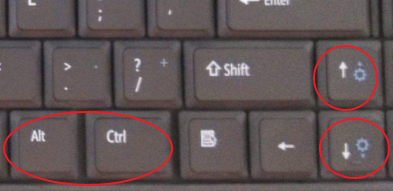
-
复制当前行到下一行(复制增加) Ctrl+Alt+↑
-
当前行和下面一行交互位置 Alt+↓

-
当前行和上面一行交互位置 Alt+↑
- 显示当前选择资源(工程,or 文件 or文件)的属性 Alt+Enter
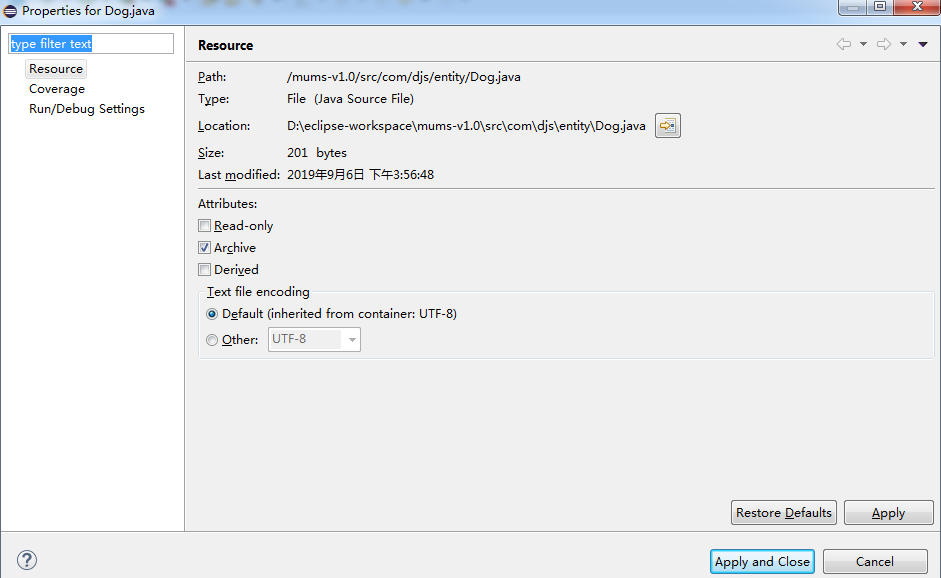
- 在当前行的下一行插入空行(这时鼠标可以在当前行的任一位置,不一定是最后) Shift+Enter
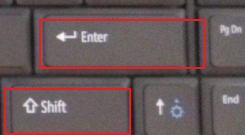
- 定位在某行 Ctrl+L
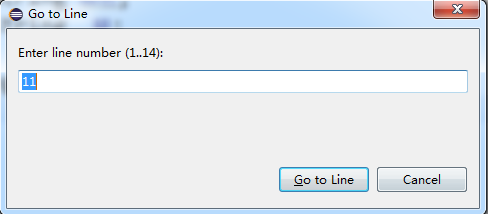
- 注释当前行,再按则取消注释 Ctrl+/
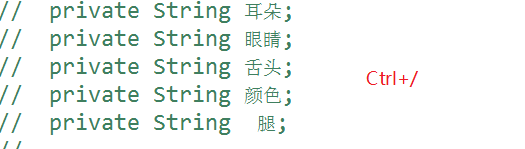
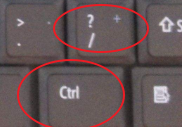
- 快速显示 OutLine
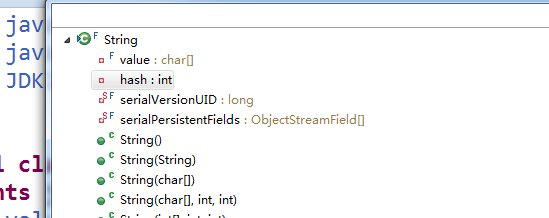
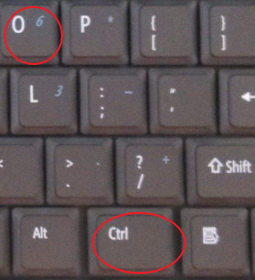
- 快速显示当前类的继承结构 Ctrl+T
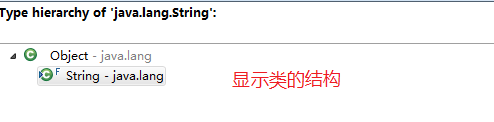
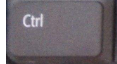

- 格式化当前代码 Ctrl+Shift+F
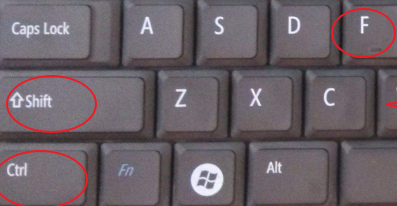
- 重命名 Alt+Shift+R
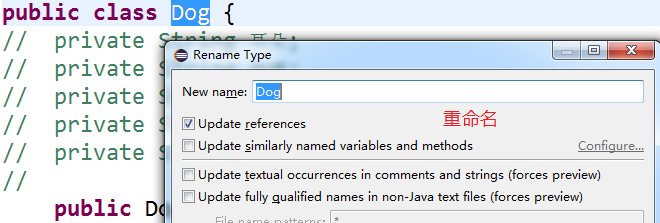
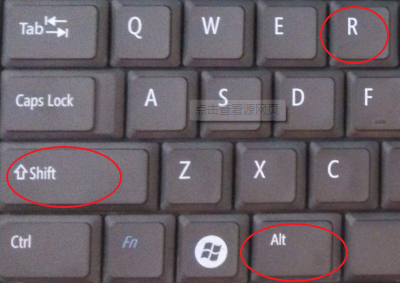
- 异常,循环等模板 Alt+Shift+Z
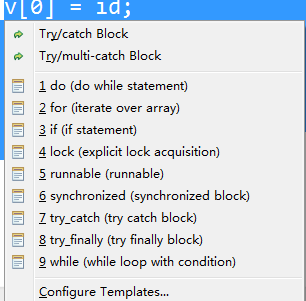
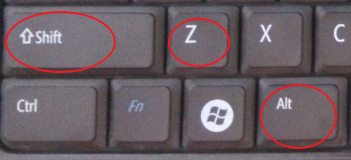
- 全局 查找并替换 Ctrl+F
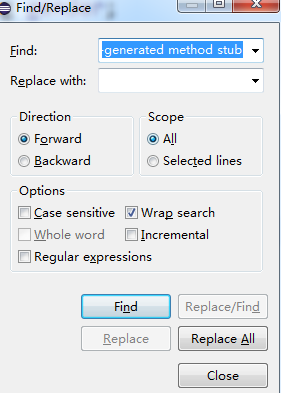

- 快速修正 CRTL+1
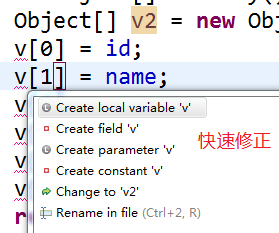
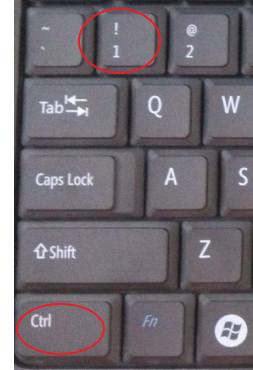
- 全局文本放大 Ctrl+=、缩小Ctrl+-
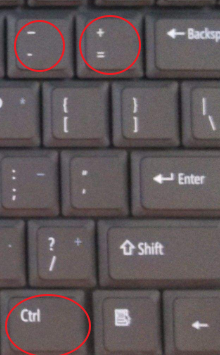
- 抽取局部变量 Alt+Shift+L
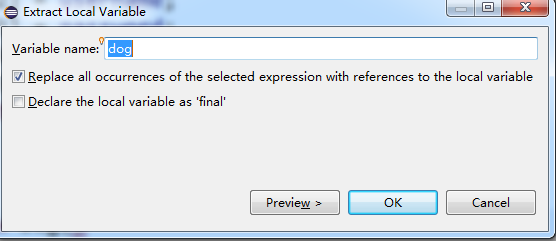
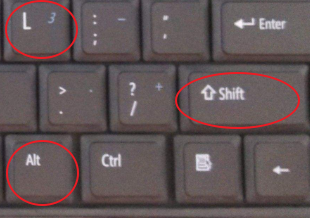
附录:表格整理的常用快捷键
|
编号 |
快捷键 |
解释 |
|
1 |
Ctrl+D |
删除当前行 |
|
2 |
Ctrl+Alt+↓ |
复制当前行到下一行(复制增加) |
|
3 |
Ctrl+Alt+↑ |
复制当前行到上一行(复制增加) |
|
4 |
Alt+↓ |
当前行和下面一行交互位置 |
|
5 |
Alt+↑ |
当前行和上面一行交互位置 |
|
6 |
Alt+Enter |
显示当前选择资源(工程,or 文件 or文件)的属性 |
|
7 |
Shift+Enter |
在当前行的下一行插入空行(这时鼠标可以在当前行的任一位置,不一定是最后) |
|
8 |
Ctrl+Q |
定位到最后编辑的地方 |
|
9 |
Ctrl+L |
定位在某行 |
|
10 |
Ctrl+/ |
注释当前行,再按则取消注释 |
|
11 |
Ctrl+O |
快速显示 OutLine |
|
12 |
Ctrl+T |
快速显示当前类的继承结构 |
|
13 |
Ctrl+Shift+X |
把当前选中的文本全部变为大写 |
|
14 |
Ctrl+Shift+F |
格式化当前代码 |
|
15 |
Alt+Shift+R |
重命名 |
|
16 |
Alt+Shift+Z |
异常,循环等模板 |
|
17 |
Ctrl+F |
全局 查找并替换 |
|
18 |
Ctrl+C |
复制 |
|
19 |
Ctrl+X |
剪切 |
|
20 |
Ctrl1+1 |
快速修正 |
|
21 |
Alt+/ |
内容辅助 |
|
22 |
Ctrl+= |
全局 放大 |
|
23 |
Ctrl+- |
全局 缩小 |
|
24 |
F4 |
打开类型层次结构 |
|
25 |
Alt+Shift+L |
抽取局部变量 |
---恢复内容结束---




 浙公网安备 33010602011771号
浙公网安备 33010602011771号